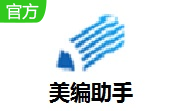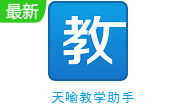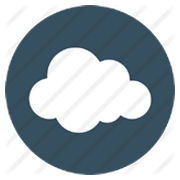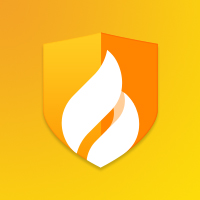- 软件信息
- 同类热门
- 攻略推荐
简介
金印客DPS印刷排版软件免费版是一款十分不错的印刷排版软件,金印客DPS印刷排版软件免费版界面简洁,功能实用,能够帮助用户轻松快捷的设计印刷制品,设计画册,设计书刊杂志,设计台历,设计会喷海报等,不仅如此,金印客DPS印刷排版软件最新版还给大家提供了多种模板,大家可以添加图片、景、边框、素材、形状等设计元素,简单好用。
金印客DPS印刷排版软件软件功能
1、设计排版操作界面与通用办公软件界面相似,操作功能及快捷键也参照通用办公软件开发,大众用户极易上手操作
2、编排功能符合专业级排版软件主要功能,可以设计出专业的报纸、杂志、书本、画册、传单、海报、挂历、请柬、名片、纸杯、水瓶贴、奖状、彩旗、背景墙等几十款产品,使用上比面向图片编辑和设计人员的专业软件更快捷方便。
3、一键完成图片的装框和撕边
4、海量在线背景图和素材库支持,多种编排版式可选
5、印刷品类极其丰富,覆盖从个人定制印刷到个体企业商业印刷的78个印刷品种。
6、印刷制作工艺提供多项细分选择
7、下订单路径快捷清晰,编排完成后系统内直接保存下订单,数日后快递送货上门,方便省事
8、价格清晰透明,用户可在编排流程前掌握制作费用信息
金印客DPS印刷排版软件软件特色
图片
金印客DPS印刷排版软件免费版支持图片变形、图片编辑、亮度对比度曲线调节。 花样繁多的图片边框修饰效果,只需几次鼠标点击,美丽的效果即呈现眼前。
图形&形状&艺术字
各种花式的几何图形绘制、边框、填充。图形包括矩形、圆角矩形、圆、多边形等基本图形,星形、箭头、邮票、水滴等。丰富的艺术字功能,可设置多彩、渐变、描边、等效果。支持阴影。
在线素材
软件附带大量页面排版样式和各种装饰素材,并会不断更新,您无需具备专业排版技能,也可以成为专业的设计师。 既可套用模版,快速排版,也可完全发挥您的想像力,实现个性化自由创作。
页码目录
功能强大,操作简单的页码生成和添加目录功能。可以选择页码位置、起始页面、修饰等轻松生成页码。选中页面中的文字即可添加到目录,自动生成目录列表用于排版。
母版
母版功能可以让你在编排页眉页脚等相同元素时,轻松快捷,节省大量时间。
金印客DPS印刷排版软件安装方法
1、打开DPS1.9.6_kinker_Setup.exe软件直接启动,点击下一步
2、提示安装地址设置,默认设置在C:Program Files (x86)zwkjDPS
3、软件正在安装,等待安装结束吧
4、金印客DPS印刷排版软件已经安装到你的电脑,点击完成打开软件
金印客DPS印刷排版软件使用说明
1、打开金印客DPS印刷排版软件,显示启动界面,等待软件加载数据结束
2、提示软件的登录界面,你可以登录自己的账号,如果试用就不需要登录,直接点击“×”关闭这个界面
3、软件界面如图所示,点击新建就可以设计新的印刷作品,您可以在软件选择作品类型
4、如图所示,显示对应的模板内容,可以查看画册,可以查看书籍、可以查看期刊杂志
5、软件已经有很多模板,您可以查看免费提供的模板是否有自己需要设计的,如果有就直接使用
6、小清新美食杂志画册是免费的,如果你需要使用就登录这款软件的的账号
7、用户使用第三方软件登录的时候也需要绑定账号
8、如果你需要设计新的画册就可以点击新建文档,从而在软件编辑新的画册
9、背景设置功能,点击图片应用背景,也可以拖动图片到页面中作为配图使用
10、在设计画册的时候提供很多可选择的内容,支持在软件拖动素材到页面,支持添加边框
11、设计完毕可以选择导出图片,可以保存为PDF,也支持分享自己的设计作品
12、印刷功能,如果你需要印刷当前的作品就可以在这里下单,添加订单就可以配置印刷方案
13、总体来说这款软件使用还是非常简单的,借助免费提供的模板就可以设计新的作品
14、支持报价功能,当你需要印刷的时候可以在软件点击报价,从而查看本次印刷品的价格
15、金印客是一家通过软件提供印刷服务的网络印刷电商平台,软件免费,印刷收费。排好版,点击界面上方【印刷】-【下订单】,我们印刷快递给你。
如果您不在我们这里印刷,可以付费导出pdf自己打印或去其他印刷厂印刷。
金印客DPS印刷排版软件使用教程
创建文件
创建文件,是设计排版的第一步,点击“打开”按钮,就会弹出产品看板,选择您设计的产品,画册、书、期刊、报纸。。。宣传单张、折页、宣传册、企业画册、影楼相册、日历、挂历。。。。
我们创建设计排版书的文件吧,点击“书”,弹出书的规格设置,选择大16开、竖式、平装,点击创建,大16开、竖式、平装书的文件就创建成功了。
再开创建名片文件。点击新建,在产品看板里选择名片,选定尺寸、横式、双面,点创建,名片文件就创建成功了。
创建一个台历文件吧,在产品看板里选中台历,选择“快乐童年”主题,点击“使用模版”,稍等,台历文件就创建成功了。把宝贝的照片拖进去,就可以了。
创建文件,就这么简单。
插入文字
如何把文字放到页面中去
首先,要在页面里插入一个文本框,这个框可以是设定的矩形框、圆形框、云团型框,也可以随手画一个框,
然后,只要点击选中文本框,将word中的文字,粘贴进来就可以了。当然,这些文本框里也是可以直接打字的。
调整行距、字距、分栏、首字下沉、文中插图、文本框之间连接
首先,选中这块文字,点击“行间距”按钮,即弹出窗口,选择“固定行距”,选择行距宽度,行距即时变化了。
选中这几个字,点击“字间距”按钮,选择数值,字距就改变了。
选择“分栏”按钮,选择“两栏”,文字即刻分成两栏,选择“三栏”,文字即刻分成三栏。
选中这些段落,点击“段落”按钮,弹出窗口,选择“首字下沉”,每段第一个字马上增大下沉。
下面看看如何在文字中插入图片吧。
首先,拖入一张要放入的图片,调整图片的位置和大小,点击“文字环绕”按钮,选择“紧密型环绕”,图片即刻插入文字中,选择图片外框颜色、框线粗线,即可调整文字与图片间距,图片在文字中是可以自由移动的。
再看看文本框之间连接
画一个文本框,贴入文字,右下角红点显示,还有521字符没有显示完全,将鼠标放在上面,当显示“溢出字符:521”时,按下鼠标左键,再画一个文本框,溢出的文字就在这个框里显示了。
这两个框是联动的,在左边文本里加一个空行,下面的文字就会自动移到右边的文本框里。
插入图片
可以由三个途径插入图片,第一种,将电脑中的图片先导入到软件的图库中,然后,把图库中的图片直接拖入页面里;
第二种,点击插入“图片”图标,选择“本地图片”,即打开电脑里的文件夹,鼠标双击图片,图片即插入了页面。;第三种,点击插入“图片”图标,选择“在线图库”,即弹出“下线图库”窗口,将图片直接拖入即可。
可以先在页面里插入图片框,如圆角矩形框、云型框、手绘框,选中图片框,将图片拖入框里,就可以了。
图片效果快速呈现
图片周围有8个节点,拉伸角上的节点,实现图片同比例缩放,拉伸中间的节点,实现图片剪裁。
选中图片,点击左边“边框”卡片头,即弹出窗口,选中框中预设的效果,图片装饰效果随即呈现。
还可以改变图片外框,选中图片,点击“编辑形状”,选择“设置矩形圆角”,弹出圆角参数框,调整圆角参数,圆角矩形、缺角矩形图片即刻呈现。当然,同样可以设置图片阴影、阴影颜色、阴影虚化。
编辑图片
选中图片,点击“图片效果”按钮,即弹出“图片效果”窗口,选择“模糊”,调整模糊半径,图片模糊效果就产生了;选择“亮度”,左右拉动亮度标尺,图片亮度随即变化;选择“转化为彩色”,设置颜色、暗调参数,图片随即呈现不同的效果;选择“对比”,左右拉伸对比度游标,图片对比度随即变化;选择“灰度”,图片随即变成灰色图片;选择“曲线”,调整曲线,图片效果随即发生变化;选择“锐化”,调整半径和数值,图片边角锐度发生变化。
画线条、编辑线条
点击“形状”功能按钮,选择直线,即可画出直线,按下Ctrl键,即可画出水平线、画出垂直线。
选画曲线,先将鼠标在页面里点一下,移动到另一位置,按下鼠标左键并拖动,曲线就产生了,在呈现合适曲线时,放开左键,曲线就产生了。
下面演示一下设置曲线。
划一条曲线,设置箭头、粗细、颜色、线型。
曲线的效果就产生了。
插入图形、编辑图形
图形,指的是直线、曲线、几何图形等。
点击“形状”功能按钮,画矩形、椭圆、梅花形、魔幻多边形,随手画框,在手绘框里填充颜色,改变框线颜色,给手绘框设置阴影,设置阴影颜色,将阴影虚化。
画一个矩形框,填充颜色、设置阴影、选择阴影颜色,阴影虚化。
下面演示编辑图形形状。
画一个矩形框,点击“编辑图形”,选择“编辑节点”,弹出“节点”窗口,选中“移动控制点”,将鼠标移至图形红色的控制点上,按下鼠标左键,拉动控制点,框线弧度即时发生改变,原来的矩形框,变为弧形框了。
同样地,这个框也可以填充颜色,设置阴影。
插入日历及PDF等文件
点击插入“其它”按钮,选择“插入日历”,立刻弹出日历牌窗口,可以插入横式日历牌、也可插入方块日历牌。
点击插入“其它”,选择“插入PDF文件”,选择PDF文件所在的文件夹位置,双击文件名,则PDF文件就插入到了选中的页面位置。
此外,还可以导入CDR、Ai、SVG等格式文件。
金印客DPS印刷排版软件更新日志
1.细节更出众!
2.BUG去无踪
-
点击下载

查壳工具DiE 2
应用软件|11.8 MB
更新时间:2023-10-11
-
点击下载

快压压缩软件3.3
应用软件|13.88MB
更新时间:2023-09-06
-
点击下载

八爪鱼采集器8.6
应用软件|78.98MB
更新时间:2023-09-05
-
点击下载

云上铺会员管理系统
应用软件|153.35MB
更新时间:2023-08-26
-
点击下载
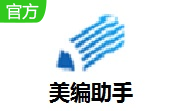
美编助手2.8.9
应用软件|5.52MB
更新时间:2023-07-30
-
点击下载

360手机管家3.
应用软件|41.30MB
更新时间:2023-07-24
-
点击下载

巴别鸟客户端6.1
应用软件|76.72MB
更新时间:2023-07-24
-
点击下载

talfta软件
应用软件|4.2 MB
更新时间:2023-07-18
-
点击下载
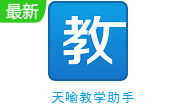
天喻教学助手3.1
应用软件|193.93MB
更新时间:2023-07-18
-
点击下载
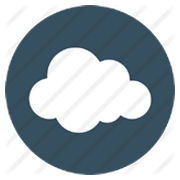
大迈云PC端 2.
应用软件|174.25 MB
更新时间:2023-07-14
相关推荐
-
易企秀5.27.0 电脑版
39.65MB / 应用软件
下 载 -
小译同传电脑版 1.02.01 免费最新版
51.6 MB / 应用软件
下 载 -
雷电模拟器4.0.83 免费版
1.5MB / 应用软件
下 载 -
imazing电脑版 2.17.3 免费版
122.1 MB / 应用软件
下 载 -
大众计算器电脑版 4.1 绿色版
708 KB / 应用软件
下 载 -
风云恢复大师PC版 2.0.0.1 免费版
1.7 MB / 应用软件
下 载